안녕하세요. 네모모입니다. 오늘은 윈도우10 관리자 계정으로 설정하는 방법에 대해서 블로그에 적어보려고 합니다.
기본적으로 윈도우 계정을 사용할 때 관리자 계정으로 많이 사용하고 있습니다. 하지만 가끔 표준이나 게스트로 사용하시는 분들이 있는데요. 표준, 게스트로 윈도우를 사용할 때 여러 가지의 제약이 있기 때문에 관리자 계정으로 변경해서 사용해 주는 것이 좋습니다.
어차피 본인이 사용해야 할 컴퓨터라면 관리자 계정으로 편하게 사용하는 것이 좋지 않을까요? 윈도우10 관리자 계정으로 설정하는 자세한 방법은 아래로 스크롤하여 확인 및 따라 해 보실 수 있습니다.

관련 글
윈도우10 버전 및 비트 확인하는 방법
안녕하세요. 네모모입니다. 오늘은 윈도우10 버전 및 비트 확인하는 방법에 대해서 블로그에 적어보려고 합니다. 어떤 프로그램을 설치할 때, 내 컴퓨터 사양에 맞는 게임을 설치하고 싶을 때, SN
nemomo.net
윈도우10 내 컴퓨터 이름 변경 방법
안녕하세요. 네모모입니다. 오늘은 윈도우10 내 컴퓨터 이름 변경 방법에 대해서 블로그에 적어보려고 합니다. 내 컴퓨터 이름은 윈도우를 설치하고 사용할 때 기본적으로 내 컴퓨터의 설명과
nemomo.net
제어판 실행하기

관리자 계정으로 설정하는 방법은 제어판을 통해서 가능합니다. PC를 사용할 줄 아시는 분들이라면 누구나 쉽게 하실 수 있으니 걱정하지 않으셔도 됩니다.
작업표시줄 왼쪽에 있는 검색 박스에 [제어판]을 검색하셔서 실행해 주시거나 바탕화면에 제어판이 있으신 분들은 제어판을 클릭하여 실행해 주시면 됩니다.
계정 유형 변경 선택하기
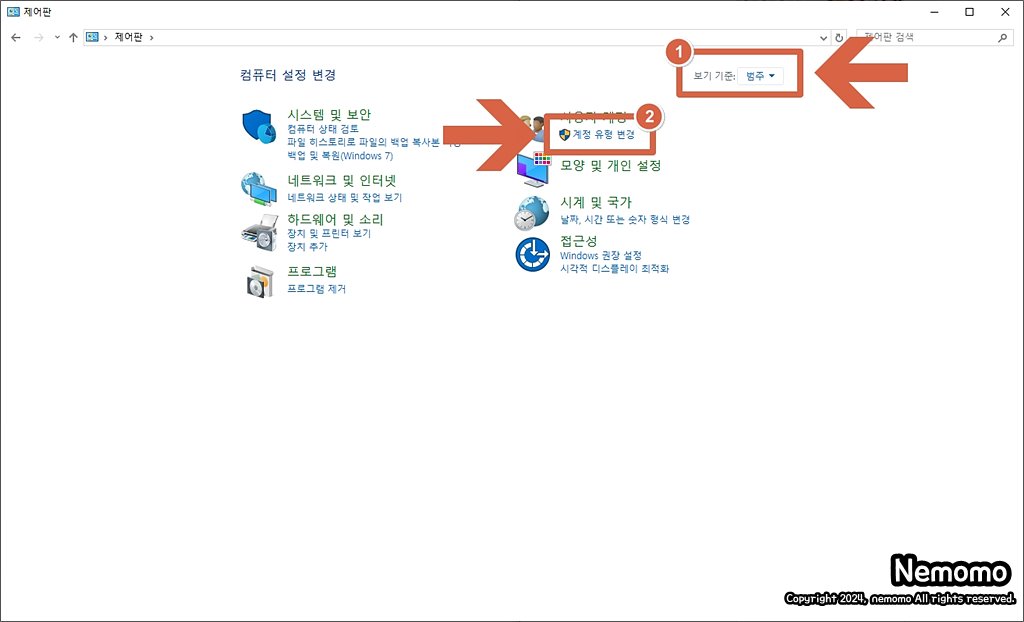
제어판 페이지 오른쪽 상단에 있는 [보기 기준]을 [범주]로 변경해 주세요. 그리고 제어판 메뉴에서 [사용자 계정] 바로 아래에 있는 [계정 유형 변경] 파란색 글씨를 클릭해 주시면 됩니다.
계정 선택하기

관리자 계정으로 변경하고자 하는 계정을 선택해 주세요.
계정 유형 변경 한번 더 선택하기

선택한 계정을 관리자 계정으로 변경해야겠죠? 왼쪽에 있는 계정 변경 메뉴에서 [계정 유형 변경] 파란색 글씨를 선택해 주세요.
관리자 계정 변경 완료하기

관리자 계정에 체크해 주신 후에 [계정 유형 변경] 버튼을 클릭하면 관리자 계정으로 설정이 완료됩니다.
오늘은 윈도우10에서 관리자 계정으로 설정하는 방법에 대해서 적어보았는데요. 많은 분들에게 도움이 되었으면 좋겠습니다.
이상 블로그지기 네모모였습니다. 감사합니다.
▣ 추천 사이트
별과 함께
제품 리뷰, 생활 정보 등 필요한, 유용한 정보를 공유하는 사이트입니다.
wthes.com
'IT 정보 > 윈도우' 카테고리의 다른 글
| 윈도우10 내 컴퓨터 메인보드 빠르게 확인하는 방법 (0) | 2024.04.23 |
|---|---|
| 윈도우10 C드라이브 용량 늘리기, 확보하기 (1) | 2024.04.22 |
| 윈도우10 버전 및 비트 확인하는 방법 (0) | 2024.04.18 |
| 윈도우10 내 컴퓨터 이름 변경 방법 (0) | 2024.04.15 |
| 윈도우10 계정 사용자 이름 변경하는 방법 (0) | 2024.04.14 |





댓글